如何在Windows 11/10中使用內建Pomodoro技術
要在Windows 11或Windows 10中使用內建的Pomodoro技術,可以透過內建的時脈應用程式設定計時器。這樣可以幫助你更有效地利用時間,提高工作效率。使用Pomodoro技術能讓你在短時間內集中精力完成任務,避免分心和拖延。內建的時鐘應用程式提供了方便的計時和提醒功能,可幫助你按照Pomodoro技術的工作週期進行工作。透過設定工作時間和休息時間,你可以更好地管理時間,提高工作效率。因此,利用Windows系統提供的內建工具來實踐Pomodoro技術,可以幫助你更有效率地完成工作任務。

#Pomodoro技術使用計時器將工作分解為幾個間隔,傳統上是25分鐘長,中間有短暫的休息。
使用時鐘應用程式作為Pomodoro計時器有兩種主要方法。在開始之前,您需要了解一些關於Pomodoro技術的基本知識。 Pomodoro技術建立在簡單的心理學原理上,透過更多的休息時間來激發大腦潛力,從而提高工作效率。因此,以下是您需要遵循的幾個步驟:
- 您需要為25分鐘長的計時器指派一項任務。
- 然後,你需要休息5分鐘。
- 在短暫的休息之後,你需要重新開始工作25分鐘。
- 在四次25分鐘的訓練後,你需要休息至少15分鐘。這可能會更多,但應該超過30分鐘。
換句話說,我們將向您展示如何建立25分鐘的計時器並為其分配任務。
如何在Windows 11/10中使用內建Pomodoro技術
#要在Windows 11/10中使用內建的Pomodoro技術,請執行以下步驟:
如前所述,您需要建立三個計時器–25分鐘、5分鐘和15分鐘。為此,請先打開電腦上的時鐘應用程序,並確保您處於計時器選項卡中。如果已有計時器,則可以進行編輯,也可以建立新計時器。為此,請按一下加號( )並建立25分鐘計時器。
你也可以給它取個名字。
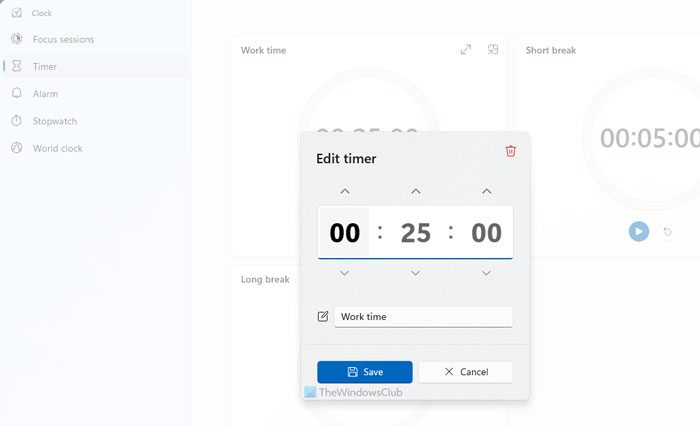
#接著,您可以按照相同的方法再建立一個5分鐘和一個15分鐘的計時器。確保15分鐘的計時器不要超過30分鐘。這樣一來,您就會擁有三個計時器,可以幫助您更有效率地完成任務。
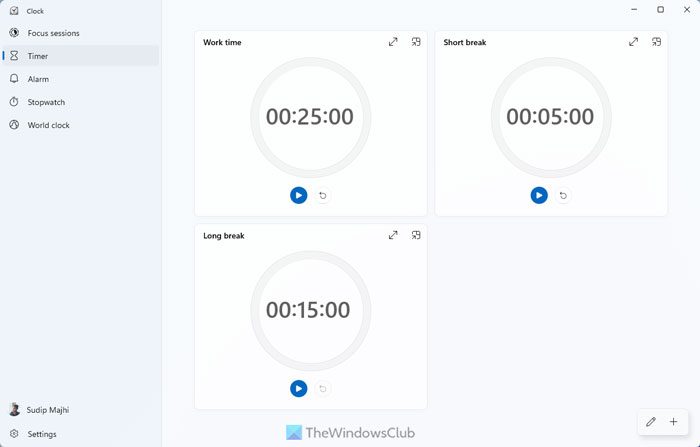
#現在,您需要點擊25分鐘計時器的Play按鈕,然後開始處理您的任務。一旦25分鐘的計時器結束,你就需要停止工作–無論你是否已經完成它,並啟動5分鐘的計時器來短暫休息。
5分鐘計時器結束後,您需要再次啟動25分鐘計時器。然後,將相同的步驟總共重複四次。
之後,啟動15分鐘的計時器,休息很長一段時間。
在Windows 11/10中還有另一種使用內建Pomodoro技術的方法。您需要使用所有焦點會話來完成工作。在這種情況下,您需要將計時器設定為最少26分鐘。為此,請切換到時鐘應用程式中的焦點會話選項卡,並設定計時器。它可以是任何東西,但不應該少於26分鐘。
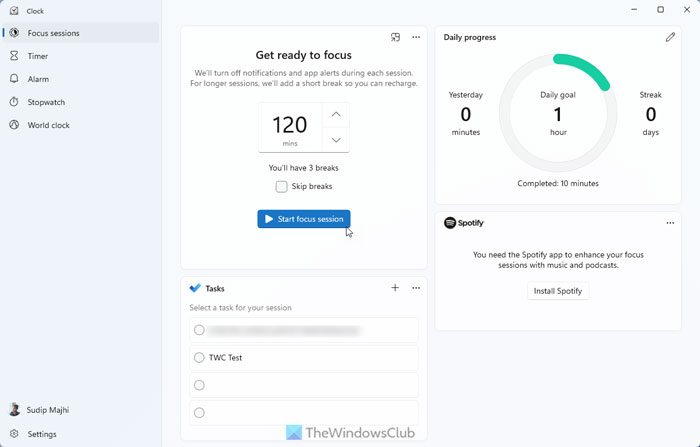
#之後,點選開始焦點會議按鈕。時鐘應用程式將為您做一切。話雖如此,它會在25分鐘後停止,讓你可以選擇短暫休息5分鐘。
注意:如果使用對焦會話方法,則必須取消選取跳過中斷複選框。
我們已經嘗試了很多次,這種Pomodoro技術對我們幫助很大。我希望你也能透過這樣做來提高你的生產力。
閱讀:PC用戶的最佳線上Pomodoro計時器
微軟有波莫多羅計時器嗎?
#雖然微軟沒有獨立的Pomodoro Timer應用程序,但你可以在Windows 11和Windows 10上使用時脈應用程式來根據你的要求進行設定。由於它與Microsoft To Do集成,您可以在Microsoft To Do中設定您的任務To Do,並在時鐘應用程式中設定計時器。另一方面,你可以利用Focus Sessions,對於那些想要使用Pomodoro而不安裝第三方應用程式的人來說,這是一個救命稻草。儘管你需要手動完成所有操作,但這款應用程式運行得很好。
閱讀:如何在Windows PC上設定鬧鐘
Windows 11有內建計時器嗎?
#是的,你可以在Windows 11中找到內建的計時器。但是,沒有獨立的應用程式。你需要使用時鐘應用程序,這款應用程式在Windows 11和Windows 10中都可以隨時使用。你可以打開時鐘應用程序,然後切換到時鐘計時器部分。然後,您可以點擊任何預先設定時器並相應地設定時間。或者,您也可以點選加號( )來建立新的計時器。
Read: Break Reminder software to help you take a break from Computer screens.
以上是如何在Windows 11/10中使用內建Pomodoro技術的詳細內容。更多資訊請關注PHP中文網其他相關文章!

熱AI工具

Undresser.AI Undress
人工智慧驅動的應用程序,用於創建逼真的裸體照片

AI Clothes Remover
用於從照片中去除衣服的線上人工智慧工具。

Undress AI Tool
免費脫衣圖片

Clothoff.io
AI脫衣器

Video Face Swap
使用我們完全免費的人工智慧換臉工具,輕鬆在任何影片中換臉!

熱門文章

熱工具

記事本++7.3.1
好用且免費的程式碼編輯器

SublimeText3漢化版
中文版,非常好用

禪工作室 13.0.1
強大的PHP整合開發環境

Dreamweaver CS6
視覺化網頁開發工具

SublimeText3 Mac版
神級程式碼編輯軟體(SublimeText3)
 可以在 Windows 7 上安裝 mysql 嗎
Apr 08, 2025 pm 03:21 PM
可以在 Windows 7 上安裝 mysql 嗎
Apr 08, 2025 pm 03:21 PM
是的,可以在 Windows 7 上安裝 MySQL,雖然微軟已停止支持 Windows 7,但 MySQL 仍兼容它。不過,安裝過程中需要注意以下幾點:下載適用於 Windows 的 MySQL 安裝程序。選擇合適的 MySQL 版本(社區版或企業版)。安裝過程中選擇適當的安裝目錄和字符集。設置 root 用戶密碼,並妥善保管。連接數據庫進行測試。注意 Windows 7 上的兼容性問題和安全性問題,建議升級到受支持的操作系統。
 mysql 無法連接到本地主機怎麼解決
Apr 08, 2025 pm 02:24 PM
mysql 無法連接到本地主機怎麼解決
Apr 08, 2025 pm 02:24 PM
無法連接 MySQL 可能是由於以下原因:MySQL 服務未啟動、防火牆攔截連接、端口號錯誤、用戶名或密碼錯誤、my.cnf 中的監聽地址配置不當等。排查步驟包括:1. 檢查 MySQL 服務是否正在運行;2. 調整防火牆設置以允許 MySQL 監聽 3306 端口;3. 確認端口號與實際端口號一致;4. 檢查用戶名和密碼是否正確;5. 確保 my.cnf 中的 bind-address 設置正確。
 mySQL下載完安裝不了
Apr 08, 2025 am 11:24 AM
mySQL下載完安裝不了
Apr 08, 2025 am 11:24 AM
MySQL安裝失敗的原因主要有:1.權限問題,需以管理員身份運行或使用sudo命令;2.依賴項缺失,需安裝相關開發包;3.端口衝突,需關閉佔用3306端口的程序或修改配置文件;4.安裝包損壞,需重新下載並驗證完整性;5.環境變量配置錯誤,需根據操作系統正確配置環境變量。解決這些問題,仔細檢查每個步驟,就能順利安裝MySQL。
 無法從終端訪問 mysql
Apr 08, 2025 pm 04:57 PM
無法從終端訪問 mysql
Apr 08, 2025 pm 04:57 PM
無法從終端訪問 MySQL 可能是由於:MySQL 服務未運行;連接命令錯誤;權限不足;防火牆阻止連接;MySQL 配置文件錯誤。
 MySQL安裝在特定係統版本上報錯的解決途徑
Apr 08, 2025 am 11:54 AM
MySQL安裝在特定係統版本上報錯的解決途徑
Apr 08, 2025 am 11:54 AM
MySQL安裝報錯的解決方法是:1.仔細檢查系統環境,確保滿足MySQL的依賴庫要求,不同操作系統和版本需求不同;2.認真閱讀報錯信息,根據提示(例如缺少庫文件或權限不足)採取對應措施,例如安裝依賴或使用sudo命令;3.必要時,可嘗試源碼安裝並仔細檢查編譯日誌,但這需要一定的Linux知識和經驗。最終解決問題的關鍵在於仔細檢查系統環境和報錯信息,並參考官方文檔。
 mysql怎麼複製粘貼
Apr 08, 2025 pm 07:18 PM
mysql怎麼複製粘貼
Apr 08, 2025 pm 07:18 PM
MySQL 中的複制粘貼包含以下步驟:選擇數據,使用 Ctrl C(Windows)或 Cmd C(Mac)複製;在目標位置右鍵單擊,選擇“粘貼”或使用 Ctrl V(Windows)或 Cmd V(Mac);複製的數據將插入到目標位置,或替換現有數據(取決於目標位置是否已存在數據)。
 vs code 可以在 Windows 8 中運行嗎
Apr 15, 2025 pm 07:24 PM
vs code 可以在 Windows 8 中運行嗎
Apr 15, 2025 pm 07:24 PM
VS Code可以在Windows 8上運行,但體驗可能不佳。首先確保系統已更新到最新補丁,然後下載與系統架構匹配的VS Code安裝包,按照提示安裝。安裝後,注意某些擴展程序可能與Windows 8不兼容,需要尋找替代擴展或在虛擬機中使用更新的Windows系統。安裝必要的擴展,檢查是否正常工作。儘管VS Code在Windows 8上可行,但建議升級到更新的Windows系統以獲得更好的開發體驗和安全保障。
 mysql可以在Windows上運行嗎
Apr 08, 2025 pm 01:54 PM
mysql可以在Windows上運行嗎
Apr 08, 2025 pm 01:54 PM
在 Windows 上運行 MySQL 可行,但需要考慮端口衝突、權限問題和環境變量設置等挑戰。通過自定義配置文件、調整用戶權限和正確設置環境變量,可以解決安裝問題。此外,應選擇合適的存儲引擎、調整配置文件和使用 SSD 以優化性能。






